Changer MP4 en GIF en ligne en 3 étapes faciles
Étant généralement beaucoup plus courts et de taille compressée, les GIF sont beaucoup plus faciles à partager avec des amis ou sur des sites de médias sociaux tels que Twitter, et même à intégrer dans des articles, des e-mails et des documents.
Donc, si vous avez une vidéo, telle qu'un fichier MP4, stockée sur votre appareil mobile ou votre ordinateur personnel qui, selon vous, ferait un excellent GIF, et que vous ne savez pas exactement comment le faire, nous avons la solution.
Et ce qui est bien, c'est que notre outil ne nécessite pas le téléchargement de logiciels, programmes ou applications douteux sur Internet, car il fonctionne entièrement en ligne. Oh, et avons-nous mentionné que c'était gratuit ?
Lisez la suite pour savoir comment transformer un MP4 en un GIF animé en un rien de temps…
-
Téléchargez votre vidéo MP4
Rendez-vous sur le créateur MP4 vers GIF de Clideo. Cela fonctionnera à partir de n'importe quel navigateur et sur n'importe quel appareil, qu'il s'agisse d'ordinateurs Mac ou Windows, de téléphones iOS ou Android.
Vous serez accueilli par un bouton bleu "Choisir un fichier" au centre de l'écran. Appuyez dessus pour télécharger n'importe quel clip MP4 à partir de votre stockage personnel et commencer à créer votre GIF. Une fois votre fichier sélectionné, son traitement commencera sur les serveurs de Clideo.
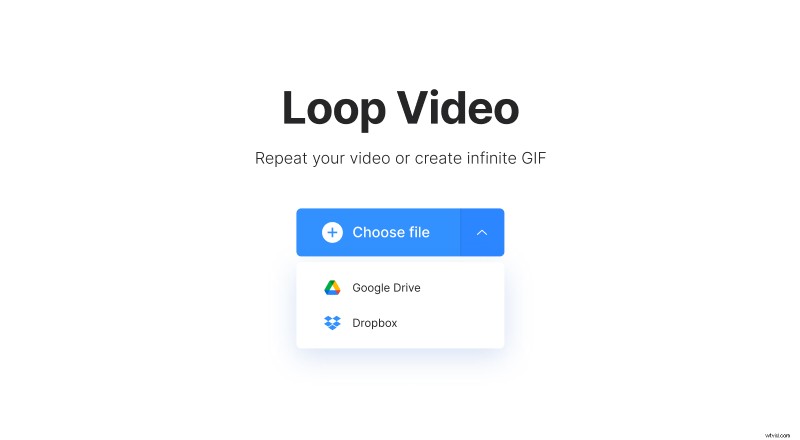
Vous remarquerez également que sur le côté droit du bouton, il y a une flèche déroulante. Cela fera apparaître un menu déroulant qui vous permet de télécharger des vidéos directement à partir des comptes de stockage cloud Google Drive ou Dropbox si c'est là que votre clip est stocké.
Le téléchargement ne devrait pas prendre longtemps, mais dépendra de la longueur de la vidéo et de la taille du fichier.
Notez également que l'outil fonctionne avec une variété de formats vidéo autres que MP4, y compris AVI, MPG, VOB, WMV, MOV et bien d'autres.
-
Créer un GIF à partir d'un MP4
Une fois votre vidéo téléchargée, vous serez redirigé vers l'outil d'édition.
Ici, vous pourrez voir votre clip dans le panneau de prévisualisation au centre. Pour le transformer en GIF, sélectionnez simplement le symbole Infinity. Il sera automatiquement mis en sourdine.
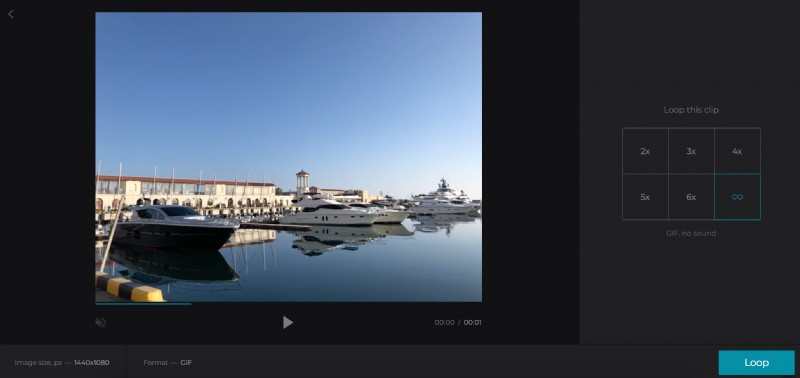
Une fois que vous êtes satisfait de votre GIF, appuyez sur le bouton vert « Boucle » en bas et le clip commencera à être traité.
-
Téléchargez votre GIF
Une fois la vidéo traitée, vous pourrez la lire pour vous assurer qu'elle correspond exactement à ce que vous vouliez.
Vous voulez apporter des modifications ? Pas de soucis! Appuyez simplement sur le lien "Retour à la modification" et vous serez redirigé vers l'éditeur où vous pourrez apporter des modifications sans repartir de zéro.
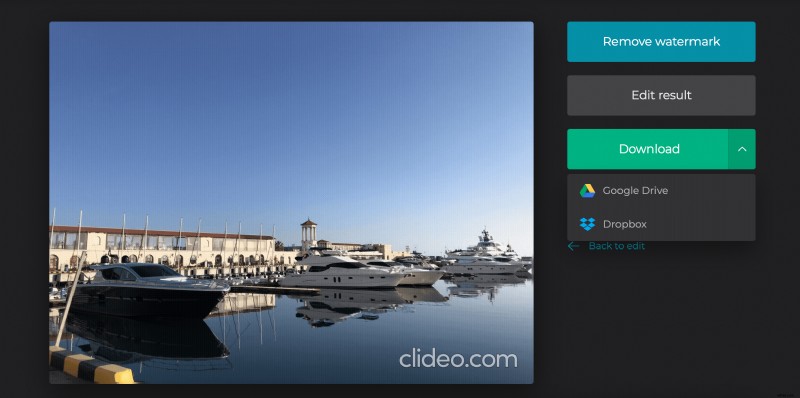
Tous heureux? Sauvegardez sur votre appareil via le bouton vert "Télécharger" ou, encore une fois, appuyez sur la flèche vers le bas et téléchargez directement sur vos comptes de stockage cloud.
